결재란은 도형제목과 같이 반드시 출제되는 문제입니다.

그림 우측상단에 붉은색으로 표시된 부분입니다.
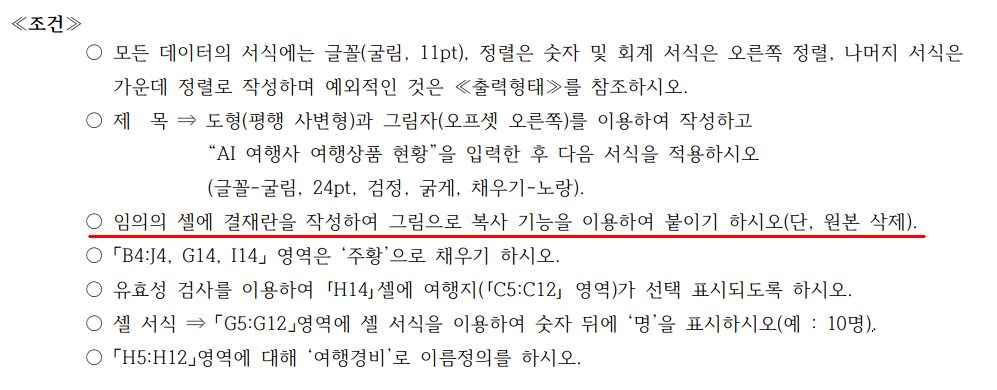
팁을 하나 알려드리자면 현재의 도형제목의 높이와 H, I, J열의 너비를 비교하면서 작업해야 하기 때문에 새 시트를 만들어서 제작하기보다는 L16셀 또는 L17셀에서 작업하시길 추천드립니다. 저는 L17셀부터 작성하도록 하겠습니다.

- L17:L18을 범위 선택 후 홈 탭 > 병합하고 가운데 맞춤을 클릭합니다.
- 결재란의 텍스트를 모두 입력합니다. ("확인" 작성 시 줄 바꿈은 ALT+ENTER)
- 열머리 L의 우측 경계에 마우스로 이동후 클릭 드래그해서 확인란의 너비를 줄입니다.
- 행머리 18 아래 경계에 마우스로 이동후 클릭 드래그해서 확인란의 높이를 늘립니다.
17행의 높이가 너무 좁다고 생각되면 행머리 17행 아래 경계를 4번 작업과 같은 방법으로 조절하여 늘려주면 됩니다.
M, N, O열도 너무 넓다라고 생각되면 같은 방법으로 줄여 주세요

- 테두리와 정렬을 위해 L17:O18 셀을 선택합니다.
- 테두리 아이콘 옆에 v를 클릭하고 모든 테두리를 선택합니다.
- 채우기 색 버튼을 클릭하고 배경을 흰색으로 선택합니다.
- 가운데 맞춤 버튼을 클릭하여 "담당, 팀장, 부장"을 가운데 정렬합니다. (L17셀이 이미 가운데 정렬이 되어 있어 한번 클릭하여 가운데 정렬이 해제하고 다시 한 더 클릭하여 가운데 정렬합니다.)
- 상하 정렬도 원하시면 클릭, 재클릭으로 조정하시면 됩니다. 눈으로 차이는 보이지 않습니다.
결재란을 서식까지 완성했습니다.
이제 만든 서식을 복사 후 이미지로 붙여 넣기 하면 완성입니다.

- L17:O18 셀을 선택 후 복사(CTRL+C) 합니다.
- H1셀 클릭 > 우 클릭 하여 셀 팝업메뉴를 엽니다.
- 선택하여 붙여 넣기 우측 화살표에 마우스 이동 > 기타 붙여 넣기 옵션에그 그림 버튼을 클릭합니다.

- 열머리 I, J를 선택합니다.
- J열 우측 경계를 클릭 드래그해서 열의 너비를 살짝 늘려 결재 그림과 표의 우측 끝을 맞추어 줍니다.
- 붙여 넣기 한 결재 그림을 클릭 선택 드래그해서 상하 위치를 맞춥니다.
그림을 선택 후 줄이는 방법으로 표의 크기와 결재란 끝을 맞출 수도 있습니다만 그렇게 할 경우 그림의 글자가 일그러지게 됩니다. 위처럼 열머리를 늘려 그림의 우측 경계와 맞추게 되면 그 문제를 해결할 수 있습니다. 보기 좋게 하자는 것이죠.
이 포스팅은 쿠팡 파트너스 활동의 일환으로, 이에 따른 일정액의 수수료를 제공받습니다.
이제 결재 그림화는 끝났습니다. 마지막으로 잊지 말아야 할 사항은 원본삭제입니다. 원본삭제도 반드시 해주어야 합니다. 하지 않을 경우 감점 대상입니다.

- L, M, N, O 열머리를 드래그 선택 후 마우스 우클릭합니다.
- 삭제를 클릭합니다.

- 행머리 17,18을 범위 선택 후 마우스 우클릭합니다.
- 삭제를 클릭합니다.
결재란 원본을 지웠습니다. 사실 원본을 선택 > 홈 탭 > 지우기 > 모두 지우기로 원본을 지울 수도 있으나 그렇게 할 경우 이미 셀의 너비와 높이를 변경했기 때문에 18행의 높이와 L열의 너비가 여전히 늘여지고 줄여진 형태로 남습니다. 왠지 거슬리는 느낌이 들게 되죠.
위처럼 원본의 열머리와 행머리를 삭제하게 되면 높이와 너비까지 완벽하게 지울 수 있습니다.
별거 아닌 것 같지만 실무에서도 이런 상황에서 사용할 수 있으니 기억하시길 바랍니다.
itq 엑셀 제1작업, itq 엑셀 제1작업 결재란, 그림으로 붙여넣기, 결재란 만들기
'강좌 및 설정 > 엑셀 ITQ' 카테고리의 다른 글
| ITQ 엑셀 [제1작업] - 5.셀 서식(사용자 지정 표시 형식) (0) | 2023.07.25 |
|---|---|
| ITQ 엑셀 [제1작업] - 4. 데이터 유효성 검사 (0) | 2023.07.09 |
| ITQ 엑셀 [제1작업] - 2. 제목도형 (0) | 2023.07.08 |
| ITQ 엑셀 [제1작업] - 1. 서식작성 (0) | 2023.07.06 |
| ITQ 엑셀 [제1작업] 작업순서 (0) | 2023.07.05 |